チュートリアル: Microsoft Entra シングル サインオン (SSO) と Lucidchart の統合
このチュートリアルでは、Lucidchart を Microsoft Entra ID と統合する方法について学習します。 Lucidchart を Microsoft Entra ID と統合すると、次のことができます。
- Lucidchart にアクセスできるユーザーを Microsoft Entra ID で制御する。
- ユーザーが自分の Microsoft Entra アカウントを使用して Lucidchart に自動的にサインインできるようにする。
- 1 つの場所でアカウントを管理します。
前提条件
開始するには、次が必要です。
- Microsoft Entra サブスクリプション。 サブスクリプションがない場合は、無料アカウントを取得できます。
- Lucidchart でのシングル サインオン (SSO) が有効なサブスクリプション。
シナリオの説明
このチュートリアルでは、テスト環境で Microsoft Entra の SSO を構成してテストします。
- Lucidchart では、SP によって開始される SSO がサポートされます
- Lucidchart では、自動化されたユーザー プロビジョニングとプロビジョニング解除 (推奨) がサポートされます。
- Lucidchart では、Just In Time ユーザー プロビジョニングがサポートされます
ギャラリーからの Lucidchart の追加
Lucidchart の Microsoft Entra ID への統合を構成するには、ギャラリーからマネージド SaaS アプリの一覧に Lucidchart を追加する必要があります。
- クラウド アプリケーション管理者以上として Microsoft Entra 管理センターにサインインします。
- [ID]>[アプリケーション]>[エンタープライズ アプリケーション]>[新しいアプリケーション] に移動します。
- [ギャラリーから追加する] セクションで、検索ボックスに「Lucidchart」と入力します。
- 結果のパネルから [Lucidchart] を選択し、アプリを追加します。 お使いのテナントにアプリが追加されるのを数秒待機します。
または、Enterprise App Configuration ウィザードを使用することもできます。 このウィザードでは、SSO の構成に加えて、テナントへのアプリケーションの追加、アプリへのユーザーとグループの追加、ロールの割り当てを行うことができます。 Microsoft 365 ウィザードの詳細をご覧ください。
Lucidchart に Microsoft Entra SSO を構成し、テストする
B.Simon という名前のテスト ユーザーを使用し、Lucidchart で Microsoft Entra SSO を構成し、テストします。 SSO を機能させるには、Microsoft Entra ユーザーと Lucidchart 内の関連ユーザーの間でリンク関係を構築する必要があります。
Lucidchart で Microsoft Entra SSO を構成してテストするには、次の手順を行います。
- Microsoft Entra SSO を構成する - ユーザーがこの機能を使用できるようにします。
- Microsoft Entra のテスト ユーザーの作成 - B.Simon を使用して Microsoft Entra シングル サインオンをテストします。
- Microsoft Entra テスト ユーザーを割り当てる - B.Simon が Microsoft Entra シングル サインオンを使用できるようにします。
- Lucidchart の SSO の構成 - アプリケーション側でシングル サインオン設定を構成します。
- Lucidchart のテスト ユーザーの作成 - Lucidchart で B.Simon に対応するユーザーを作成し、Microsoft Entra の B.Simon にリンクさせます。
- SSO のテスト - 構成が機能するかどうかを確認します。
Microsoft Entra SSO の構成
次の手順に従って Microsoft Entra SSO を有効にします。
クラウド アプリケーション管理者以上として Microsoft Entra 管理センターにサインインします。
[ID]>[アプリケーション]>[エンタープライズ アプリケーション]>[Lucidchart]>[シングル サインオン] の順に移動します。
[シングル サインオン方式の選択] ページで、 [SAML] を選択します。
[SAML によるシングル サインオンのセットアップ] ページで、 [基本的な SAML 構成] の鉛筆アイコンをクリックして設定を編集します。

[基本的な SAML 構成] セクションで、次のフィールドの値を入力します。
[サインオン URL] ボックスに、URL として「
https://chart2.office.lucidchart.com/saml/sso/azure」と入力します。[SAML でシングル サインオンをセットアップします] ページの [SAML 署名証明書] セクションで、 [ダウンロード] をクリックして、要件のとおりに指定したオプションからフェデレーション メタデータ XML をダウンロードして、お使いのコンピューターに保存します。

[Lucidchart のセットアップ] セクションで、要件に従って適切な URL をコピーします。

Microsoft Entra テスト ユーザーを作成する
このセクションでは、B.Simon というテスト ユーザーを作成します。
- Microsoft Entra 管理センターにユーザー管理者以上でサインインしてください。
- [ID]>[ユーザー]>[すべてのユーザー] の順に移動します。
- 画面の上部で [新しいユーザー]>[新しいユーザーの作成] を選択します。
- [ユーザー] プロパティで、以下の手順を実行します。
- "表示名" フィールドに「
B.Simon」と入力します。 - [ユーザー プリンシパル名] フィールドに「username@companydomain.extension」と入力します。 たとえば、「
B.Simon@contoso.com」のように入力します。 - [パスワードを表示] チェック ボックスをオンにし、 [パスワード] ボックスに表示された値を書き留めます。
- [Review + create](レビュー + 作成) を選択します。
- "表示名" フィールドに「
- [作成] を選択します。
Microsoft Entra テスト ユーザーを割り当てる
このセクションでは、B.Simon に Lucidchart へのアクセスを許可することで、このユーザーがシングル サインオンを使用できるようにします。
- クラウド アプリケーション管理者以上として Microsoft Entra 管理センターにサインインします。
- [ID]>[アプリケーション]>[エンタープライズ アプリケーション]>[Lucidchart] の順に移動します。
- アプリの概要ページで、[ユーザーとグループ] を選択します。
- [ユーザーまたはグループの追加] を選択し、 [割り当ての追加] ダイアログで [ユーザーとグループ] を選択します。
- [ユーザーとグループ] ダイアログの [ユーザー] の一覧から [B.Simon] を選択し、画面の下部にある [選択] ボタンをクリックします。
- ユーザーにロールが割り当てられることが想定される場合は、 [ロールの選択] ドロップダウンからそれを選択できます。 このアプリに対してロールが設定されていない場合は、[既定のアクセス] ロールが選択されていることを確認します。
- [割り当ての追加] ダイアログで、 [割り当て] をクリックします。
Lucidchart の SSO の構成
別の Web ブラウザー ウィンドウで、Lucidchart の企業サイトに管理者としてログインします。
上部のメニューで、[Team] をクリックします。

[アプリケーション] > [SAML の管理] をクリックします。
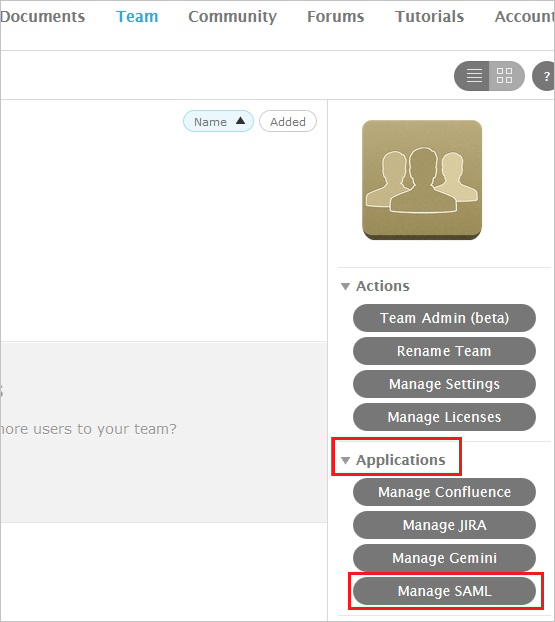
[SAML 認証設定] ダイアログ ページで、次の手順を実行します。
a. [SAML 認証] を選択し、[オプション] をクリックします。
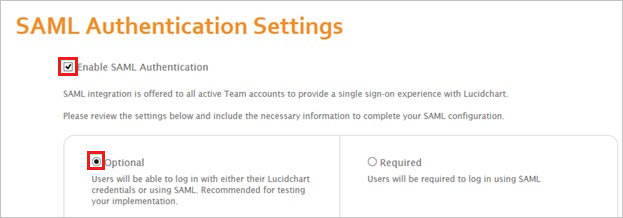
b. [ドメイン] ボックスにドメインを入力して [証明書を変更] をクリックします。
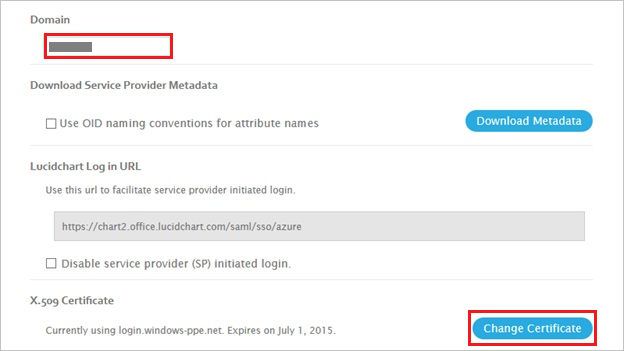
c. ダウンロードしたメタデータ ファイルを開いて内容をコピーし、[メタデータをアップロード] ボックスに貼り付けます。
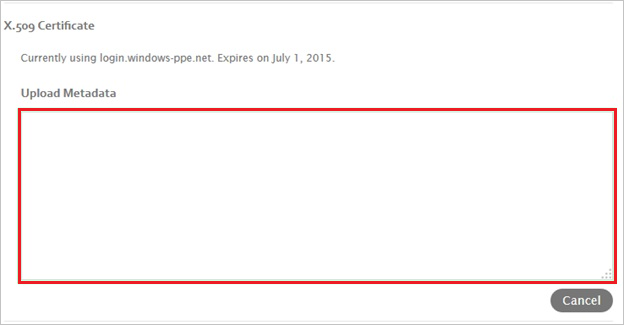
d. [Automatically Add new users to the team](新しいユーザーを自動的にチームに追加する) を選んで、[Save changes](変更を保存) をクリックします。
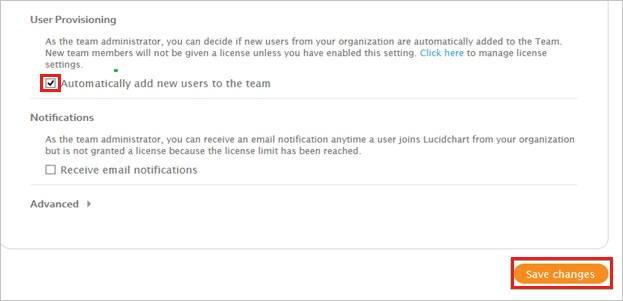
Lucidchart のテスト ユーザーの作成
Lucidchart へのユーザー プロビジョニングの構成にあたって必要な操作はありません。 割り当て済みユーザーがアクセス パネルを使用して Lucidchart にログインしようとすると、そのユーザーが存在するかどうかが Lucidchart によって確認されます。
使用可能なユーザー アカウントがない場合、ユーザー アカウントは Lucidchart により自動的に作成されます。
SSO のテスト
このセクションでは、次のオプションを使用して Microsoft Entra のシングル サインオン構成をテストします。
[このアプリケーションをテストします] をクリックします。これにより、ログイン フローを開始できる Lucidchart のサインオン URL にリダイレクトされます。
Lucidchart のサインオン URL に直接移動し、そこからログイン フローを開始します。
Microsoft マイ アプリを使用することができます。 マイ アプリで [Lucidchart] タイルをクリックすると、SSO を設定した Lucidchart に自動的にサインインします。 マイ アプリの詳細については、マイ アプリの概要に関するページを参照してください。
次のステップ
Lucidchart を構成したら、組織の機密データを流出と侵入からリアルタイムで保護するセッション制御を適用することができます。 セッション制御は、条件付きアクセスを拡張したものです。 Microsoft Defender for Cloud Apps でセッション制御を強制する方法をご覧ください。